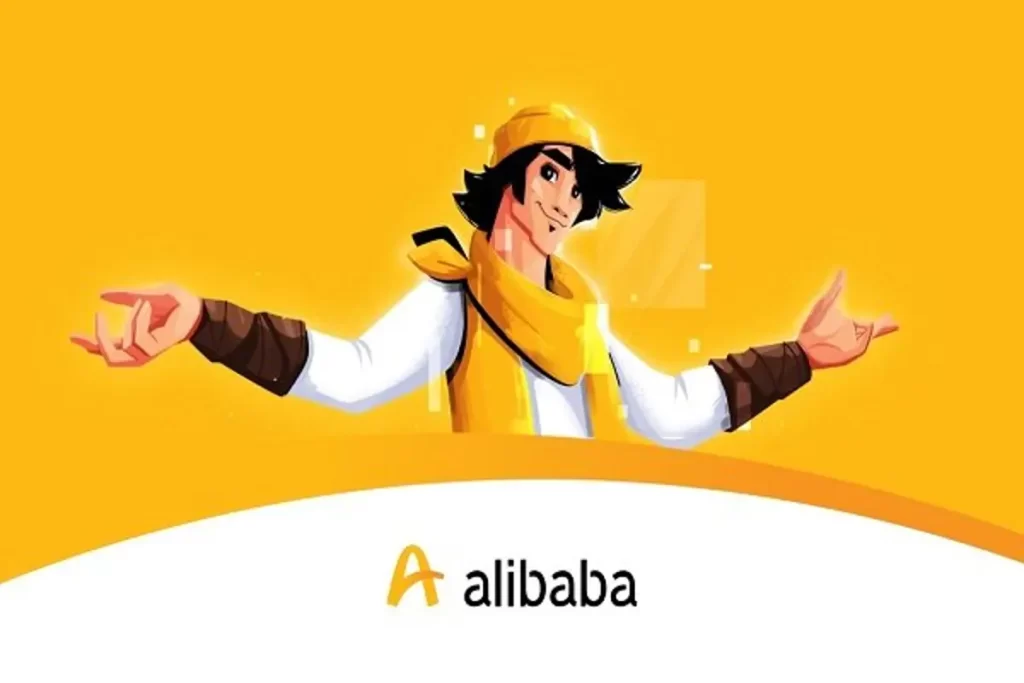آموزش برداشتن پس زمینه عکس در فتوشاپ با ابزار Magic wand و quick selection

گاهی پیش امده است که عکسی که گرفته میشود دارای پس زمینه نامناسبی است و به همین دلیلی باید پس زمینه آن را در فتوشاپ برداریم و یا می خواهیم پس زمینه مورد نظر خود را قرار دهیم. اما حذف پس زمينه در فتوشاپ چگونه است؟ برداشتن پس زمینه در فتوشاپ یکی از کاربرد ها و قابلیت های بسیار مهم برنامه فتوشاپ است حتی این برنامه دارای یکسری ابزارهایی است که میتوان با استفاده از آن نقاط خاصی مثل موهای یک فرد را انتخاب کرد یا رنگ نقاط مختلف را یکسان سازی کرد.
در این قسمت می خواهیم ساده ترین تکنیک حذف پس زمینه در فتوشاپ را به شما آموزش دهیم. تغییر پس زمینه عکس یکی از ویژگی های اصلی فتوشاپ است. همچنین در ادامه ویدیویی را آماده کرده ایم تا تمام مراحل برداشتن پس زمینه در فتوشاپ را به صورت تصویری و گام به گام توضیح دهیم.
آموزش حذف پس زمینه عکس با فتوشاپ
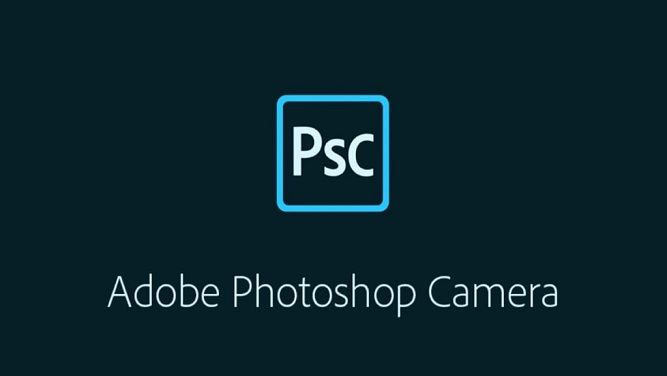
آموزش برداشتن پس زمینه در فتوشاپ
چگونه در فتوشاپ جزئیات را تیره کنیم؟ (با استفاده از ابزار burn)
اگر قصد برداشتن پشت زمینه عکس در فتوشاپ را دارید بهتر است که مراحل زیر را دنبال کنید:
- ابتدا نرم افزار فتوشاپ را بر روی دستگاه و یا سیستم خود دانلود و نصب کنید.
- میتوانید از یکی از ابزار های select استفاده کنید.
- پیشنهاد میشود که از ابزار magic wand و ابزار quick selection استفاده کنید.
- سپس محدوده موردنظر را انتخاب کنید.
- این دو ابزار قدرت تشخیص محدوده یک رنگ و یک دست را دارند با این کار میتوانید کل زمینه پشت سوژه را select کنید و سپس با گزینه delete آن محدوده را پاک کنید.
- اگر لایه شما با اسم background در قسمت layers نمایش داده میشود با دوبار کلیک کردن بر روی آن ، آن را به یک لایه تبدیل کنید و قفل روی آن را بردارید.
بهترین روش تغییر عکس پس زمینه در فتوشاپ
بهترین روش برای تغییر پس زمینه عکس در فتوشاپ انتخاب پیش زمینه و جدا کردن آن از پس زمینه است، مانند هر کار دیگری در فتوشاپ روش های مختلفی برای تغییر عکس پس زمینه وجود دارد در این قسمت از آموزش فتوشاپ میخواهیم به شما نحوه چگونگی تغییر عکس پس زمینه را آموزش دهیم پس با ما همراه باشید.
روش تبدیل عکس های قدیمی سیاه و سفید به رنگی در فتوشاپ
آموزش تصویری برداشتن پس زمینه در فتوشاپ
استفاده از نرم افزار فتوشاپ کار سختی و دشواری برای تازه کاران خواهد بود و به همین دلیل، یک ویدیو آموزشی برای نحوه برداشتن پس زمینه عکس در فتوشاپ ارائه کرده ایم که در ادامه می توانید مشاهده کنید.
برای آسان تر بودن و راحت تر متوجه شدن مراحل برداشتن پس زمینه در فتوشاپ مراحل زیر را دنبال کنید: